ClickOnce(クリックワンス)は、Visual Studio 2005 以降と .NET Framework 2.0 以降によって提供される新しい配布機能です。Windows アプリケーションを Web ブラウザ経由で配置し、オフラインでの実行を可能にします。
ここでは、ClickOnce を使用したアプリケーションの配布について、発行、配置、実行、更新、削除の一連のプロセスを説明します。ClickOnce についての詳細は、Visual Studio のドキュメントまたは MSDN、市販の雑誌・解説書を参照してください。
JPAddress で作成したアプリケーションを ClickOnce で配布する場合、ClickOnce のセットアップに辞書ファイル含めアプリケーションと一緒に配布する方法と、辞書ファイルはセットアップには含めない方法の2つのシナリオが考えられます。
-
辞書ファイルをアプリケーションと一緒に配布する場合
アプリケーションと同じフォルダに辞書ファイルを配置する場合は、辞書ファイルを ClickOnce のセットアップに含めます。セットアップに辞書ファイルを含める利点は、ClickOnce のセットアップのみでアプリケーションの配布が完了することです。
ただし、ClickOnce アプリケーションは、コンピューターの ClickOnce アプリケーションキャッシュに格納され、これは現在のユーザーの [AppData\Local] 下にあります。そのため複数のアプリケーションや複数のユーザーで辞書ファイルを共有することはできません。
-
辞書ファイルをアプリケーションと一緒に配布しない場合
配布環境で複数のアプリケーションや複数のユーザーで辞書ファイルを共有する場合は、ClickOnce のセットアップには含めずに ClickOnce のセットアップを作成します。この場合、アプリケーション構成ファイル(App.config)で辞書ファイルのパスを指定する必要がありますが、複数のアプリケーションまたは複数のユーザーで辞書ファイルを共有できます。
辞書ファイルは ClickOnce とは別の方法でコピーする必要がありますが、辞書更新サービスで提供する自動更新機能を使用すれば、辞書ファイルの更新を自動化することが可能です。
いずれのシナリオにおいても、辞書更新サービスの自動更新機能は利用することができます。次項では、辞書ファイルをアプリケーションと一緒に配布する場合の手順について説明します。
ClickOnce で Windows アプリケーションを IIS(インターネット インフォメーション サービス)に設置するには、次の手順を実行します。
-
Visual Studio を起動し、ClickOnce で配布するプロジェクトを開きます。
-
辞書ファイルをアプリケーションと一緒に配布するには、辞書ファイル(*.dat)を Visual Studio のプロジェクトに追加します。[プロジェクト]メニューから[既存項目の追加(G)]を選択し次の4つのファイルをプロジェクトに追加します。
- KEN_ALL.dat
- JIGYOUSHO.dat
- shigai_list.dat
- JPAddressDBTimeStamp.dat
-
ソリューションエクスプローラにて、2.で追加した辞書ファイルをクリックしてプロパティを表示し、ビルドアクションを「コンテンツ」に設定します。


辞書ファイルを ClickOnce のセットアップに含めない場合は、2、3の手順は不要です。
-
[プロジェクト]メニューから[%プロジェクト名%のプロパティ(P)]を選択します。

-
[発行]タブをクリックします。
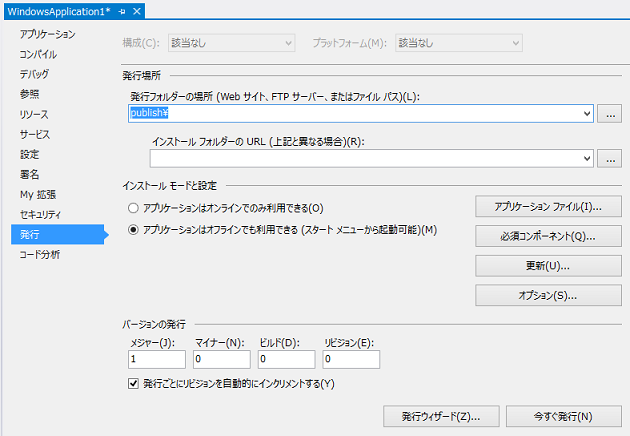
-
[アプリケーション ファイル(I)]ボタンをクリックし、JPAddress のランタイムファイルの設定を表示します。

「すべてのファイルを表示」チェックを ON に変更し、すべての JPAddress のランタイムの「発行の状況」を「含む」に変更します。
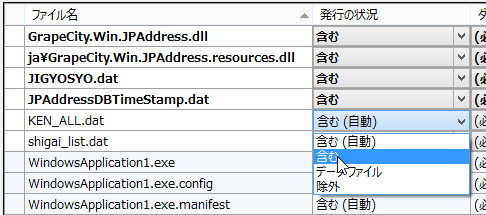

- 辞書ファイルを ClickOnce のセットアップに含めない場合は、辞書ファイルに対する「発行の状況」の設定は不要です。
- アプリケーションのインストールとは別に辞書ファイルを運用環境に配布ピーする場合は辞書ファイルに関する設定は不要です。
- 辞書ファイルを「データファイル」のままで発行した場合、インストール先の ClickOnce キャッシュ領域におけるファイルのディレクトリ構成が異なるため、アプリケーションが辞書ファイルを見つけることができなくなります。
-
[オプション(S)]をクリックして[配置Webページ(W)]に発行する Web ページのファイル名を入力し、[発行後に毎回配置 Web ページを自動的に生成する(G)]チェックボックスを ON にします。

-
[今すぐ発行(N)]をクリックします。
IIS が動作している場合、Visual Studio によって指定した場所へアプリケーションが発行されます(ここでは http://localhost/ClickOnce/)。
IIS のフォルダとプロジェクトの出力フォルダには次のようなファイルがコピーされます。

アプケーションを発行した URL(http://localhost/ClickOnce/publish.htm 等)を Internet Explorer で開くと、次のような画面が表示されます。この画面の表示内容は、プロジェクトのプロパティで変更できます。
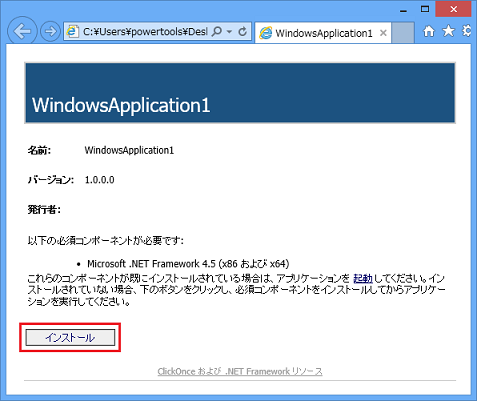
[インストール]ボタンをクリックすると、アプリケーションの発行元を確認するダイアログが表示されます。
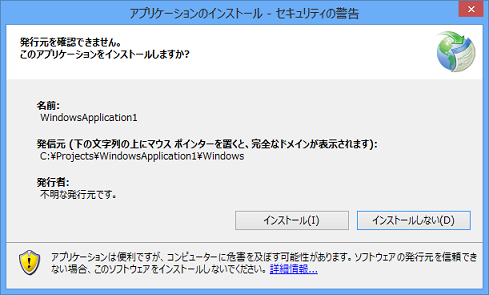
[インストール]ボタンをクリックすると、アプリケーションがクライアント PC にインストールされます。インストールが完了すると、アプリケーションが起動します。
配置したアプリケーションは Windows のスタートメニューから実行できます。ClickOnce でスタートメニューに登録するかどうかは、プロジェクトのプロパティで設定します。
配置したアプリケーションを更新するには、アプリケーションを発行した URL にアクセスし、[インストール]ボタンをクリックします。Web サーバーに新しいバージョンが設置されている場合、自動的に新しいバージョンがインストールされます。
アプリケーションを更新した後に以前のバージョンに戻すには、[設定]-[アプリと機能]を開き、配置したアプリケーションを選択して[変更]ボタンをクリックします。
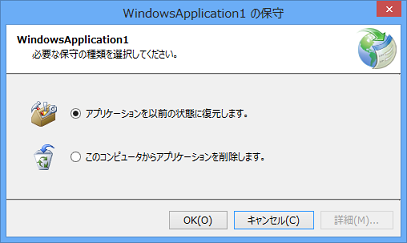
「アプリケーションを以前の状態に復元します。」を選択し、[OK]ボタンをクリックするとアプリケーションを以前のバージョンに復元できます。アプリケーションが更新されたバージョンでないとき、「アプリケーションを以前の状態に復元します。」は選択できません。
配置したアプリケーションを削除するには、Wondows の[設定]-[アプリと機能]を開き、配置したアプリケーションを選択して[アンインストール]ボタンをクリックします。「このコンピュータからアプリケーションを削除します。」を選択し、[OK] ボタンをクリックすると、クライアント PC からアプリケーションを削除できます。
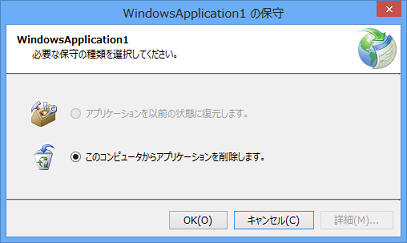
ClickOnce は Internet Explorer と IISの機能や設定に依存しています。他の Web ブラウザや Web サーバーを使用する前に、これらの標準的な組み合わせで検証することで原因を絞り込むことができます。